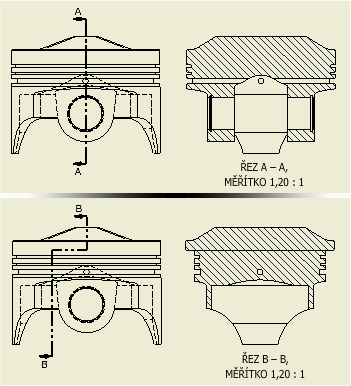Chcete-li z určeného nadřazeného pohledu vytvořit úplný, poloviční, odsazený nebo zarovnaný řez, na pásu karet klikněte na kartu Umístění pohledů  panel Vytvořit
panel Vytvořit  Řez. Řez je automaticky zarovnán dle svého nadřazeného pohledu.
Řez. Řez je automaticky zarovnán dle svého nadřazeného pohledu.
Tip: Když vyberete na kartě Výkresy v Možnostech aplikace Náhled řezu jako Neoříznutý, náhled řezu se zobrazí jako neoříznutý. Tato možnost ovládá zobrazení náhledu modelu a, když je zapnuta, zvyšuje výkon náhledů řezů.
Čáru řezu můžete definovat a ponechat položku Řez aktivní, nebo můžete vytvořit geometrii náčrtu a použít ji jako čáru řezu.
Chcete-li změnit hloubku řezu, klikněte pravým tlačítkem na řez nebo čáru řezu, z místní nabídky vyberte položku Upravit vlastnosti řezu a potom změňte nastavení v dialogu.
Tip: Chcete-li umístit pohled bez zarovnání k nadřazenému pohledu, stiskněte při přesunování náhledu klávesu Ctrl.
Tvorba řezu
|
|
- Na pásu karet klikněte na kartu Umístění pohledů
 panel Vytvořit panel Vytvořit  Řez. Řez.
- Vyberte existující pohled jako nadřazený pohled.
- Kliknutím nastavte počáteční bod čáry řezu pohledu a potom kliknutím umístěte další body čáry. Počet a polohu bodů na čáře řezu pohledu určuje typ řezu.
- Klikněte pravým tlačítkem a z místní nabídky vyberte položku Pokračovat pro dokončení čáry řezu pohledu.
- V dialogu upravte identifikátor pohledu a vyberte měřítko. Chcete-li změnit viditelnost popisku, klikněte na položku Přepnout viditelnost popisku. Klikněte na položku Upravit popisek pohledu a v dialogu Formát textu upravte popisek pohledu.
- Nastavte styl zobrazení.
- Nastavte hloubku řezu daného pohledu.
- Pokud je to možné, vyberte metodu pohledu řezu – promítnutého nebo zarovnaného.
- Přesuňte náhled do požadovaného místa a kliknutím pohled umístěte. Pohled můžete umístit pouze v rámci zarovnání označeném čárou řezu pohledu.
|
Vytvoření řezu definovaného pomocí načrtnuté geometrie
Vytváření zarovnaných řezů
Pokud načrtnete čáru řezu složenou z více segmentů nebo vyberete pohled náčrtu obsahující čáru řezu složenou z více segmentů, můžete určit metodu pohledu řezu – promítnutého nebo zarovnaného.
Pokud jeden nebo více úhlů segmentů není pravý, bude jako výchozí určena metoda Zarovnané. Pokud mají všechny úhly segmentů přesně 90 stupňů, bude jako výchozí určena metoda Promítnutý.
Vytvoření operace plátu a řezu
| |
- Na pásu karet klikněte na kartu Umístění pohledů
 panel Vytvořit panel Vytvořit  Řez. Řez.
- Vyberte existující pohled jako nadřazený pohled.
- Kliknutím nastavte počáteční bod čáry řezu pohledu a potom kliknutím umístěte další body čáry. Počet a polohu bodů na čáře řezu pohledu určuje typ řezu.
- Klikněte pravým tlačítkem a z místní nabídky vyberte položku Pokračovat pro dokončení čáry řezu pohledu.
- V dialogu nastavte popisku, měřítko a styl zobrazení a hloubku řezu pohledu. Jestliže tato nastavení nezměníte, budou pohledu přiřazena nastavení výchozí.
Ujistěte se, že je zaškrtnuto „Zahrnout plát“. Nastavení vytvoří pohled řezu se součástí odříznutou podle nastavení atributů prohlížeče.
- Přesuňte náhled do požadovaného místa a kliknutím pohled umístěte. Pohled můžete umístit pouze v rámci zarovnání označeném čárou řezu pohledu.
|
Poznámka: (Dědičnost řezu):
- Isometrické promítnuté pohledy vytvořené pro pohledy řezů implicitně dědí i řez.
- Ortografické promítnuté a pomocné pohledy podporují dědičnost řezu, ale implicitně je tato funkce vypnuta.
- Chcete-li dědičnost řezu zapnout nebo vypnout, klikněte pravým tlačítkem na podřazený pohled a vyberte možnost Upravit pohled. V dialogu Výkresový pohled otevřete kartu Možnosti zobrazení a v části Přerušit dědičnost vyberte možnost Řez.
 panel Vytvořit
panel Vytvořit  Řez. Řez je automaticky zarovnán dle svého nadřazeného pohledu.
Řez. Řez je automaticky zarovnán dle svého nadřazeného pohledu.